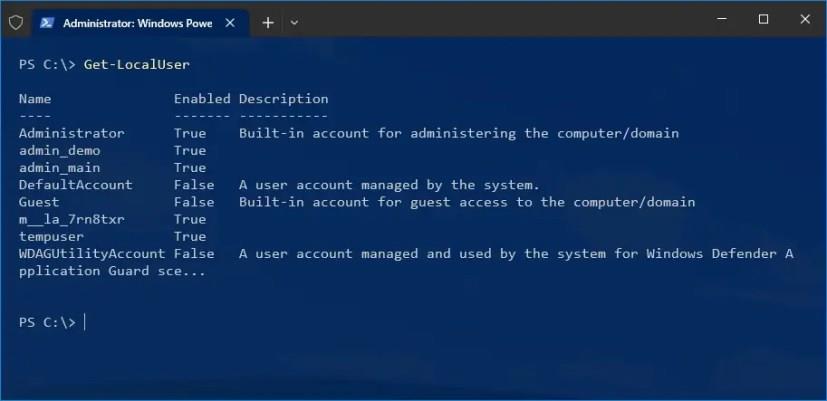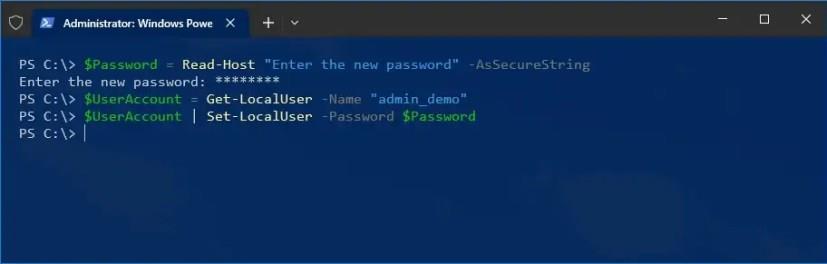V systéme Windows 10 môžete zmeniť heslo miestneho účtu pomocou ovládacieho panela, príkazového riadka a prostredia PowerShell a v tejto príručke sa dozviete, ako na to. Ak musíte zmeniť alebo resetovať heslo svojho účtu, pretože bolo napadnuté, alebo je príliš ľahké ho uhádnuť a chcete nastaviť zložitejšie heslo, môžete použiť niekoľko jednoduchých príkazov prostredia PowerShell.
V tejto príručke sa dozviete, ako zmeniť aktuálne heslo lokálneho účtu Windows 10 pomocou prostredia PowerShell.
Zmeňte heslo účtu z prostredia PowerShell v systéme Windows 10
Ak chcete zmeniť heslo miestneho účtu z prostredia PowerShell, použite tieto kroky:
-
Otvorte Štart v systéme Windows 10.
-
Vyhľadajte PowerShell , kliknite pravým tlačidlom myši na horný výsledok a vyberte možnosť Spustiť ako správca .
-
Zadajte nasledujúci príkaz na zobrazenie všetkých dostupných účtov a stlačte kláves Enter :
Get-LocalUser
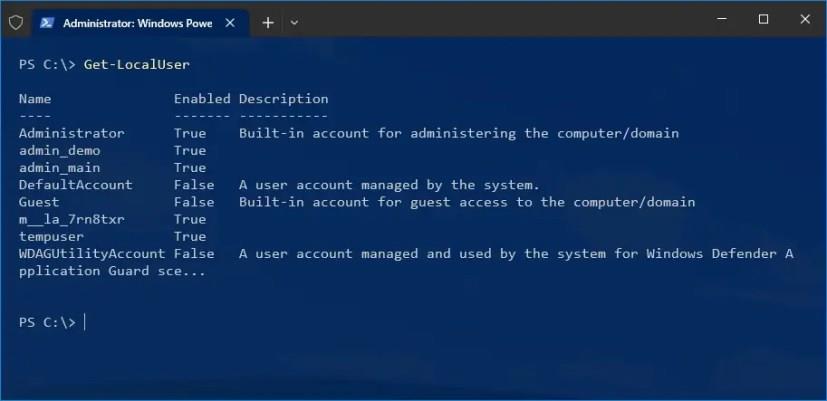
-
Zadajte nasledujúci príkaz na vytvorenie a uloženie nového hesla do premennej a stlačte Enter :
$Password = Read-Host "Zadajte nové heslo" -AsSecureString
-
Zadajte nové heslo pre účet a stlačte kláves Enter .
-
Zadajte nasledujúci príkaz a stlačte kláves Enter v každom riadku, aby ste použili nové heslo pre lokálny účet:
$UserAccount = Get-LocalUser -Meno "admin" $UserAccount | Set-LocalUser -Password $Password
V druhom príkaze nezabudnite nahradiť „admin“ názvom účtu, aby ste obnovili jeho heslo.
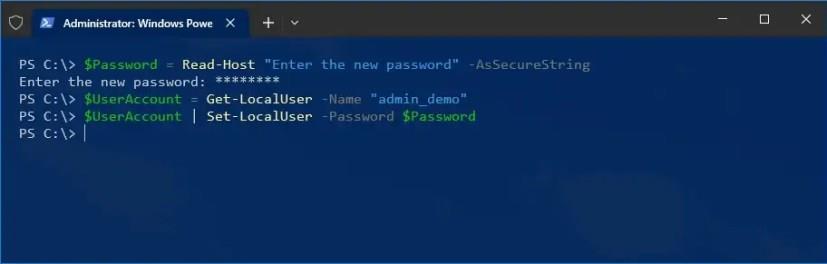
Po dokončení krokov sa odhláste a prihláste sa späť do svojho účtu Windows 10 pomocou nového hesla.
Pokyny uvedené vyššie sa vzťahujú na miestny účet. Ak máte konto Microsoft, musíte podľa týchto krokov zmeniť alebo resetovať heslo. Ak chcete obnoviť heslo z príkazového riadka, použite namiesto toho túto ďalšiu príručku . Aj keď sa táto príručka zameriava na systém Windows 10, vyššie uvedené kroky by mali fungovať v systéme Windows 8.1 a 7.